Internet Download
Manager是一款非常好用的下载工具,使用该工具可以帮助我们提高下载速度,快速下载想要的文件,非常地方便实用。如果我们需要在Internet Download
Manager中设置单个文件的最大下载速度,小伙伴们知道具体该如何进行操作吗,其实操作方法是非常简单的,只需要进行几个非常简单的操作步骤就可以了,小伙伴们可以打开自己的软件后跟着下面的图文步骤一起动手操作起来。如果小伙伴们还没有该软件,可以在文末处下载。接下来,小编就来和小伙伴们分享具体的操作步骤了,有需要或者是有兴趣了解的小伙伴们快来和小编一起往下看看吧!
第一步:双击打开电脑上的Internet Download Manager进入主页面;

第二步:点击“下载”——“速度限制”——“设置”;

第三步:在打开的窗口中根据自己的实际需要进行设置,如果有需要还可以点击设置是否开启启动时自动启用限速功能,然后点击“确定”就可以了;

第四步:在左上方点击“新建任务”后,在打开的窗口中粘贴下载地址并确定就可以进行下载了;

第五步:点击“选项”后切换到“常规”栏,可以设置捕获浏览器的下载行为,这样后续在浏览器中进行下载时就会自动调用IDM快速下载了。

以上就是Internet Download Manager中设置单个文件的最大下载速度的方法教程的全部内容了。上面的步骤操作起来都是非常简单的,小伙伴们可以打开自己的软件后一起动手操作起来。
 网络连接问题排查:电脑无法上网怎么办
网络连接问题排查:电脑无法上网怎么办
网络连接问题排查:电脑无法上网怎么办网络连接问题常常让人......
 如何判断内存条故障:内存条坏了有哪些
如何判断内存条故障:内存条坏了有哪些
内存条是电脑中至关重要的组成部分,负责临时存储数据和程序......
 wps死机win10解决方法
wps死机win10解决方法
很多用户都会在win10系统上使用wps软件,但是有很多用着用着突......
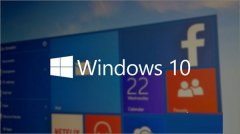 win1019035 20H1更新内容最新消息
win1019035 20H1更新内容最新消息
在微软于19年年底发布了win101909版本之后,又将在明年四月份发......
 excel在手机号中间添加小横线的教程
excel在手机号中间添加小横线的教程
用户在日常工作中经常会使用excel软件,在编辑表格的过程中,......
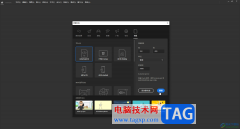
Adobeanimate是一款非常好用的软件,其中的功能非常丰富,很多小伙伴都在使用。如果我们想要在Adobeanimate中输入竖排文字,小伙伴们知道具体该如何进行操作吗,其实操作方法是非常简单的,只...
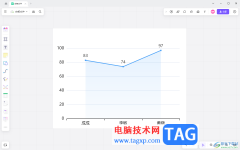
pixso中支持白板文件编辑以及原型文件设计等,当你在创作白板文件的时候,想要在页面上进行创建图表,那么怎么插入图表进行设置呢,在pixso白板编辑页面中,提供了多种工具可以使用,而...
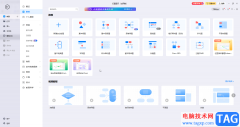
亿图图示是一款非常好用的办公软件,在其中我们可以轻松编辑和制作各种思维导图,各种图表,各种流程图等图示文件。如果有需要,在编辑和制作这些图示文件时,我们可以插入一定的超链...
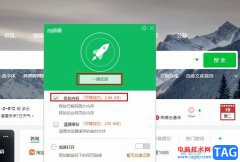
很多小伙伴在使用360极速浏览器的过程中经常会遇到各种各样的问题,例如常见的浏览器卡顿情况。造成浏览器卡顿的原因有很多种,我们可以选择在360极速浏览器中使用加速器工具释放已解码...
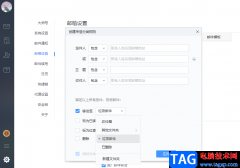
很多小伙伴都很喜欢使用网易邮箱大师,因为这款软件的功能十分的丰富,它可以多平台协同处理日程,让我们的工作安排一目了然,还可以将同一主题的邮件合并显示,让往来邮件自动排列。...
cad2010序列号和密钥是什么?这个是大家都想知道的吧,下面太平洋下载网小编给大家介绍一下cad2010序列号和密钥注册机下载,感兴趣的赶紧来看看吧。,cad2010序列号和密钥注册机下载:...

photoshop是一种图像处理软件,被用户广泛应用在图像处理、图形设计和数字绘画等领域中,其中强大且丰富的编修和绘图工具,可以帮助用户用来处理图像或是进行绘图等,为用户带来了不错的...
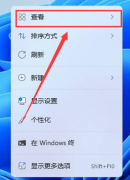
Windows11如何取消图标固定呢,话说不少用户都在咨询这个问题呢?下面就来小编这里看下Windows11取消图标固定方法步骤吧,需要的朋友可以参考下哦。...
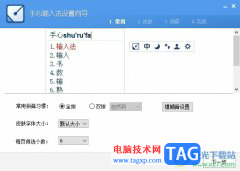
作为一款纯净好用的文字输入工具,手心输入法为用户带来了智能的输入引擎、丰富的本地词库、在线词库及精美皮肤在线下载等功能特色,让用户可以更加便捷的输入文字,因此手心输入法为...

editplus是一款小巧的文本编辑器,它可以充分的替换记事本,除了简单的编辑文本以外,还可以用来处理多种编程语言,因此editplus软件受到了不少用户的称赞,当用户在使用editplus软件时,在编...
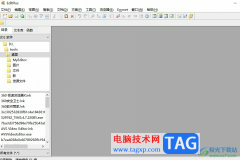
editplus是一款功能强大的文本和源代码编辑器,它有着友好易懂的用户界面,帮助用户在短时间内完成高效编程,并且其中强大的编辑功能可以帮助用户编辑更加复杂的文件,还可以自定义模板...

最近不少才接触Multisim14.0软件的朋友表示自己还不会绘制运算放大电路。其实很简单的,下这里笔者就为大伙分享关于Multisim14.0绘制运算放大电路的详细步骤,一起来看看吧。...

斗鱼直播伴侣吸引了非常多的小伙伴进行直播操作,其中在直播的时候,还可以将有趣的直播画面进行录制操作,如果你直播的时候没有一些比较好玩的画面或者是粉丝的互动环节等,都是通过...
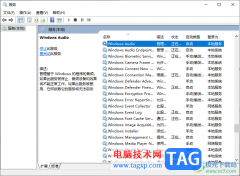
win10电脑系统成为大家十分喜欢的一款操作系统,大家在这款软件中会使用到麦克风声音功能,比如我们在播放视频以及听歌等都是需要使用到声音功能的,但是一些小伙伴发现在任务栏的位置...
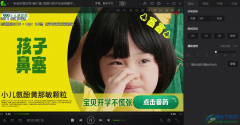
爱奇艺万能播放器相信大家都是不陌生的,在播放器领域中,有几款非常好用的播放器,除了平时大家喜欢的PotPlayer、kmplayer等播放器以外,爱奇艺万能播放器也是其中的一款非常不错的播放器...